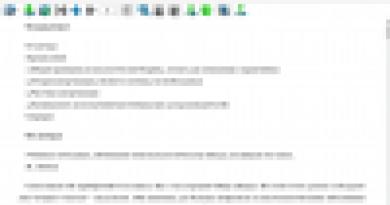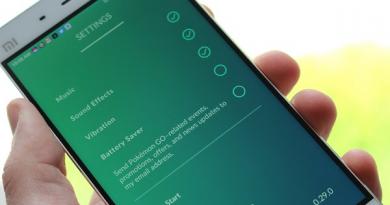Висит 1с. Как закрыть зависшую программу. Разница между необходимыми и избыточными блокировками
Рано или поздно у многих пользователей возникает вопрос о том, как закрыть программу, если она не закрывается. На самом деле тема не такая уж простая. Ведь зависшие приложения являются огромной проблемой для пользователей. Они не только грузят операционную систему и процессор, но и мешают нормальной работе с компьютером. Далее будут представлены лучшие советы и рекомендации относительно действий при невозможности закрытия того или иного приложения.
Как определить, что программа зависла
Прежде чем ломать голову в поисках ответа на вопрос о том, как закрыть программу, если она не закрывается, пользователь должен понять, действительно ли приложение зависло. Вполне вероятно, что работа компьютера оставляет желать лучшего, и команда "закрыть" просто долго обрабатывается.
Как правило, если приложение зависло, оно перестает отвечать на действия пользователя, курсор превращается или в песочные часы, или в небольшой круг (в зависимости от операционной системы), а в заголовке приложения будет надпись "Не отвечает". При этом все попытки завершения работы с программой обычным путем (нажатием на крестик в правом верхнем углу экрана) не дают результатов. Также при нажатии на рабочую область программы экран "покрывается туманом". Все это и есть признаки зависания. Как закрыть программу, если она не закрывается? Лучшие советы и рекомендации будут представлены далее.
Ожидание
Первый совет - немного подождать. Не стоит забывать, что компьютер имеет определенную мощность. При загрузке процессора и оперативной памяти скорость работы ОС снижается. И на обработку операции требуется больше времени.
Соответственно, придется немного подождать. При долгом ответе компьютера на действия, выполняемые в программе, наблюдаются все признаки ее зависания. Срок ожидания не должен превышать 5-10 минут. Если по истечении этого времени никаких ответов на действия пользователя нет, можно приступать к иным способам выключения.
Способ 1: горячие клавиши
Итак, выяснилось, что программа не отвечает. Как закрыть зависшую программу? Если ожидание не дает результатов, пользователь должен выбрать тот или иной план действий. Можно понажимать на некоторые клавиши на клавиатуре, а также на их сочетание.

При зависании программы предлагается нажать на:
- Ctrl + W.
- Alt + F4.
Данные комбинации способствуют экстренному закрытию многих зависших программ. Не самый действенный, зато имеющий место способ. Но это только начало. Существует еще несколько вариантов.
Способ 2: через меню
Как закрыть программу, если она не закрывается? Следующий прием работает чаще, чем сочетание клавиш. Пользователи используют его на практике с заметным успехом. Чтобы закрыть зависшее приложение, можно вызвать меню действий с программой, а затем выбрать там соответствующую функцию.
Для этого нужно:
- Навести курсор на окно программы на панели задач.
- Нажать по соответствующему приложению правой кнопкой мышки.
- В появившемся меню выбрать "Закрыть окно". Если система выдаст какое-то предупреждение, согласиться с ним.
- Подождать некоторое время.
Как правило, после проделанных действий программа закрывается самостоятельно через 10-15 секунд. Если данный способ не помог, не нужно паниковать. Можно попробовать воспользоваться иными методами. К счастью, в Windows предусмотрено довольно много способов закрытия приложений.

Способ 3: диспетчер задач
Какие именно? Как можно закрыть программу, если она зависла? Когда перечисленные методы не дают результатов, пользователю предлагается действовать несколько иначе. Например, вызвать диспетчер задач, а затем завершить процесс, запущенный той или иной программой.
Данный метод является наиболее эффективным. Он позволяет экстренно закрыть практически любую программу. Не работает лишь в некоторых случаях. Поэтому пользователи зачастую отдают предпочтение именно ему.
Как закрыть программу, которая зависла или не отвечает? Для этого требуется:
- Нажать на сочетание клавиш Ctrl + Alt + Del. Или подойдет Ctrl + Shift + Esc.
- Выбрать в появившемся окне "Диспетчер задач". Если использовалось сочетание с "Шифтом", данный шаг можно пропустить. Соответствующая служба откроется сразу.
- Перейти во вкладку "Приложения".
- Выбрать зависшую программу и нажать на кнопку "Снять задачу" или "Завершить задачу".
- Согласиться с предупреждением операционной системы (если оно выдается), а затем немного подождать.
Как правило, через 5-15 секунд программа будет экстренно закрыта. В некоторых случаях предлагается отправить сообщение об ошибке работы соответствующего приложения. Данный метод можно немного усовершенствовать. Для этого требуется перейти в "Диспетчере задач" во вкладку "Процессы", затем выделить название процесса, который выполняется зависшей программой, и нажать на "Завершить". Так приложение закроется приблизительно в 99 % случаев.

Способ 4: дополнительные программы
В некоторых ситуациях помогает дополнительный софт. Часть процессов завершается принудительно только с их помощью. Не самый распространенный, зато действенный вариант решения проблемы. Как закрыть программу, которая зависла? Пользователь должен скачать и установить себе специальное дополнительное приложение для поиска процессов, выполняемых на компьютере, а затем повторить те же самые действия, что и в "Диспетчере задач". Прекрасно подходит для данной затеи Process Explorer.
Как закрыть программу, если она не закрывается? Пользователю придется:
- Скачать себе Process Explorer.
- Запустить программу. В установке приложение не нуждается, что очень радует пользователей.
- Найти в списке в левой части экрана нужную программу/процесс.
- Выделить его, кликнув правой кнопкой по соответствующей строке.
- В появившемся меню выполнить операцию "Kill".
После этого приложение будет закрыто в экстренном порядке. Преимуществом использования программы является то, что она отображает процессы и программы, скрытые от стандартного "Диспетчера задач".

Способ 5: радикальный подход
Как можно закрыть программу, если она зависла? Следующий метод является радикальным. Торопиться с ним не нужно, хоть он и считается самым простым. Дело все в том, что для успешного завершения программ, требуется... перезагрузка операционной системы.
Не закрывается программа "Скайп"? Как закрыть ее? Точно так же, как и все иные приложения. Для начала испробовать все перечисленные ранее методы. Если они не помогли, то пользователю не остается ничего, кроме как осуществить перезагрузку компьютера.
Пользоваться "Пуском" не рекомендуется. Ведь зависшие программы иногда мешают осуществлению соответствующей операции. Вместо этого требуется отыскать на компьютере кнопку Reset и нажать на нее. Это экстренная перезагрузка. Данный вариант действует на стационарных компьютерах. Перед тем как пользоваться им, рекомендуется сохранить все данные в других приложениях. Кроме того, стоит учитывать, что постоянная перезагрузка компьютера не лучшим образом сказывается на работоспособности устройства.
Способ 6: для ноутбуков
Теперь понятно, как закрыть программу, которая зависла. С примерами действий в том или ином случае пользователь мог легко ознакомиться. Подробные инструкции помогут решить поставленную задачу.

Что делать, если все ранее перечисленные способы не помогают, а человек при этом работает не за стационарным компьютером, а за ноутбуком? Или если по ряду причин операционная система отказывается перезагружаться даже после нажатия на Reset?
В таком случае нужно экстренно выключить операционную систему. Но перед этим сохранить все данные на компьютере. Далее нажать на кнопку включение ноутбука (или компьютера) и подержать ее около 5-10 секунд. Операционная система выключится. Далее можно включать компьютер и работать с ним далее.
Недостатком такого метода действий является его опасность для устройства. Частое экстренное выключение ведет к сбоям операционной системы и неисправности "железа". Проблему с зависанием программ такой шаг не решит. Поэтому можно воспользоваться им только в крайнем случае.
Читателю уже, должно быть, понятно, как принудительно закрыть программу на Windows. Все перечисленные способы помогают без особого труда воплотить задумку в жизнь. Какие советы помогут избежать зависания приложения в следующий раз?
Среди них чаще всего встречаются следующие рекомендации:
- Убедиться в том, что зависла именно программа, а не компьютер. Список действий в том или ином случае будет отличаться. Чаще всего при зависании компьютера помогает экстренная перезагрузка или выключение.
- Проверить компьютер на наличие вирусов. При необходимости пролечить его.
- Переустановить зависающую программу. Иногда такой метод помогает весьма эффективно.
- Не открывать много программ и приложений при работе с проблемным софтом. Чем меньше будет загружен процессор, тем быстрее на нем выполнятся те или иные операции.
- Научиться ждать. Как уже было сказано, иногда процессы просто долго обрабатываются. И поэтому начинает казаться, что компьютерная программа зависла.
- Перепробовать все перечисленные методы. Перезагрузку и выключение компьютера рекомендуется отложить на крайний случай.

Вот и все. На самом деле нет ничего сложного в завершении зависшей программы. Все перечисленные методы успешно используются пользователями ПК в той или иной степени.
1) посмотрите на количество памяти выделяемой rphost на сервере 1С. Если у вас x32 версия сервера то процесс сможет использовать максимум 1, 75 Гб ОЗУ
Если памяти не хватает, то сервер не может принять новые соединения или зависает когда текущему сеансу требуется дополнительная память
www.viva64.com/ru/k/0036
2) Посмотрите настройки "Параметры рабочего сервера" возможно установлены неверные настройки. У меня была такая проблема и сервер постоянно зависал. Мои настройки во вложение. Серверу выделено 11 Гб.
3) Возможны проблемы в настройке Postgressql.
Предоставьте характеристики вашего сервера, размеры баз, конфиги Postgressql. Без информации сказать сложно.
Мой конфиг PostgreSQL: https://drive.google.com/file/d/0B2qGCc-vzEVDMERVW...
данный конфиг подобран под имеющееся количество ОЗУ.
PostgreSQL установлен на Linux, 3 Гб ОЗУ, 3 ядра ЦП.
Сервер 1С8: 11 Гб ОЗУ, 5 ядра ЦП
4 базы размером примерно 1 Гб каждая (выгруженная в dt)
Приведите все характеристики вашего сервера: сервер 1С8 и БД физический или виртуальный, операционка, количество ОЗУ на каждом сервере, ЦП какой, сколько занимают ОЗУ процессы rphost, сколько их? Используете ли вы RAID массив?
Ранее сам использовал PostgreSQL но, в процессе работы столкнулись с некоторыми проблемами при работе базы на PostgreSQL и недавно перешли на MS SQL.
Сервер у вас не плохой для данных баз. Для того чтобы использовать PostgreSQL нужно очень хорошо разбираться в его настройке. Когда базы маленькие многие ошибки настройки "прощаются". Когда мы только начинали внедрять 1С + PostgreSQL у нас тоже были очень частые проблемы с работой БД (были частые зависания, медленно работала). PostgreSQL лучше использовать на Linux, а не на windows. Я сам не спец по БД, для настройки сервера БД мы нанималь специалиста из 1СБит и он нам его настроил и проблем в работе после этого не возникало.
Совет:
Базы у вас большие не поскупитесь наймите спеца по БД который вам сможет её настроить. Один человек не может быть специалистм во всём.
1) давно ли вы делали проверку самой БД и реиндексацию? VACUUM и REINDEX
2) давно ли делали тестирование и исправление базы средствами 1С?
3) файл лога БД вынесен на отдельный HDD?
4) сильно ли нагружен HDD?
Задумайтесь о переходе на MS Sql зачастую он не требует "практически" никакой настройки и его проще использовать. В отличие от PostgreSQL MS Sql готов уже из коробки работать, а PostgreSQL нужно настраивать.
Будут вопросы пишите может смогу чемнибудь помочь в Skype: tisartisar
Наимите спеца по настроке БД
Почему мы перешли на MS SQL:
мы используем конфигурацию УТ и при закрытие месяца иногда возникали ошибки которые никак не удавалось решить. Если перенести базу на файловый режим и запустить закрытие месяца, то всё закрывалось нормально, этуже базу заружали на сервер PostgreSQL при рассчёте себестоимость возникали ошибки. На тот момнет мы на пол года отставали по закрытию месяцев из-за возникновения плавующих ошибок. Создали тестовую базу на MS SQL и месяц который немогли закрыть на PostgreSQL на MS Sql закрылся. Также на PostgreSQL не работает корректно округление цен в прайс листе. По факту работа 1С на PostgreSQL поддерживается, но рекомендуется всётаки использовать MS SQl.
Из-за этого было принято решение перейти на MS SQL т.к. стабильность работы 1С дороже.
Рад что смог помочь, обращайтесь ещё, если будут вопросы и проблемы.
1) сколько памяти выделено MS SQL серверу? это настраивается в самом MS SQL сервере.
2) Тестирование базы средствами 1С делайте регулярно
3) статья как настроить резервное копирование и обслуживание. Это важно и нужно делать регулярно. Я делаю каждый день. Ознакомьтесь со всеми 3 частями руководства.
В данной статье рассматриваются основные факторы: когда 1С тормозит, 1С зависает и медленно работает 1С. Данные подготовлены на основании многолетнего опыта компании SoftPoint по оптимизации крупных IT систем, построенных на связке 1С + MS SQL.
Для начала стоит отметить миф о том, что 1С не предназначена для одновременной работы большого количества пользователей, активно поддерживаемый пользователями форумов, которые находят в этих постах успокоение и причину для того, чтобы оставить всё как есть. При достаточном терпении и уровне знаний можно довести систему до любого количества пользователей. Медленная работа и зависание 1С уже не будет проблемой.
Из практики: Легче всего оптимизировать 1С v7.7 (Оптимизация 1С 8.1, 1С 8.2, 1С 8.3 более сложная задача, так как приложение состоит из 3 звеньев). Довести её до 400 одновременных пользователей – достаточно типовой проект. До 1500 – уже сложный, требующий упорной работы.
Второй миф: чтобы улучшить работу 1С и избавиться от зависаний 1С нужно поставить более мощный сервер. Как правило в проектах оптимизации в 95% случаев удаётся достичь приемлимых показателей либо вообще без апгрейда, либо обновив незначительную часть оборудования, например, добавив оперативную память. При этом нужно отметить, что оборудование всё-таки должно быть серверным, особенно дисковая подсистема. Устаревшая дисковая подсистема - лишь одна из причин, почему медленно работает 1С.
Основное ограничение при многопользовательской работе в 1С – блокировочный механизм. Именно блокировки в 1С, а не оборудование сервера обычно не дают работать в базе большому количеству людей. Чтобы побороть эту беду – приходится хорошенько потрудиться и менять логику блокировок в 1С - опустить их с табличных до построчных. Тогда, например, проведение документа будет блокировать только один, а не все документы в системе.
Рисунок 1. Очередь блокировок 1С в системе мониторинга PerfExpert, с информацией о пользователях 1С, модуле конфигурации и конкретной строке кода в этом модуле.
Изменение механизма блокировок 1С - очень сложная технология. Не всем под силу провернуть подобный фокус и для них остаётся только один путь – оптимизация структуры и ускорение времени выполнения операций. Дело в том, что блокировки в 1С и время выполнения операций – сильно взаимосвязанные показатели. Например, если операция проведения документа занимает 15 секунд, то при большом количестве пользователей велика вероятность, что во время проведения ещё кто-то попробует провести документ, и будет ожидать в блокировке. Если довести время проведения, хотя-бы до 1 секунды, то блокировки 1С по этой операции значительно снизятся.
Более опасными с точки зрения блокировок являются групповые обработки, которые могут быть длительными по времени выполнения и в тоже время вызывать блокировки 1С. Любая обработка, меняющая данные, например, восстановление последовательности или групповая обработка документов блокируют таблицы и не дают другим пользователям проводить документы. Естественно, чем быстрее выполняются эти обработки, тем меньше время блокировки и легче работать пользователям.
Тяжёлые отчёты, выполняющие только операции чтения, также могут быть опасны с точки зрения блокировок, хотя, казалось бы, не блокируют данные. На интенсивность блокировок в 1С такие отчёты влияют, замедляя остальные операции в системе. То есть, если отчёт очень тяжёлый и забирает основную часть ресурсов сервера, может получиться, что до запуска отчёта те же проведения выполнялись 1 секунду, а во время выполнения отчёта – выполняются 15 секунд. Естественно, с увеличением времени выполнения операций будет увеличиваться и интенсивность блокировок.
Рисунок 2. Нагрузка на рабочий сервер в разрезе модулей конфигурации, от всех пользоватей. Каждому модулю соответствует свой цвет. Виден явный дисбаланс в создаваемой из 1С нагрузке.
Основное правило при оптимизации – время проведения документа должно занимать минимум времени и выполнять только необходимые операции. Например, часто в обработке проведения исползуют расчёты по регистрам без указания условий фильтрации. В этом случае нужно указать для регистров фильтры, позволяющие получить наилучшую селективность, не зыбывая о том, что по условиям фильтрации в регистре должны быть соответствующие индексы.
Замедлять время выполнения операций и, следовательно, увеличивать интенсивность блокировок 1С помимо запуска тяжёлых отчётов может неоптимальная настройка MS SQL и MS Windows. Эта проблема обнаруживается у 95% клиентов. Нужно отметить, что это сервера серьёзных организаций, их поддержкой и настройкой занимаются целые отделы высоко квалифицированных администраторов.
Основной причиной не правильной настройки сервера является страх администраторов что-либо менять на работающем сервере и правило «Лучшее – враг хорошего». Если администратор поменяет настройки сервера и начнутся проблемы, то весь гнев начальства выльется на нерадивого админа. Поэтому ему выгоднее оставить всё как есть, и не делать ни шагу без распоряжения начальства, чем экспериментировать под свою ответственность.
Вторая причина - отсутствие чёткой информации по проблемам оптимизации в сети. Существует очень много мнений, которые зачастую полностью противоречат друг другу. У каждого мнения, посвящённого оптимизации, есть свои противники и фанатики, которые будут его отстаивать. В результате, интернет и форумы скорее путают в деле настройки серверов, чем помогают. В ситуация такой неопределённости у администратора ещё меньше желания менять что-то на сервере, который хоть как-то, но работает.
На первый взгляд картина ясна – нужно оптимизировать всё, что тормозит работу сервера 1С. Но давайте представим себя на месте такого оптимизатора – допустим у нас 1С 8.1 8.2 8.3 УПП и одновременно работают 50 пользователей. В один ужасный день пользователи начинают жаловаться, что 1С тормозит, и нам нужно решить эту проблему.
Первым делом смотрим, что происходит на сервере - вдруг там какой-нибудь особо самостоятельный антивирус проводит полную проверку системы. Осмотр показывает, что всё прилично – сервер нагружен под 100%, причём только процессом sqlservr.
Из практики: один из младших администраторов по своей инициативе включил на сервере автообновление, Windows и SQL радостно обновились, и после обновления началось массовое замедление работы пользователей 1С или же попростоу 1С зависает.
Следующий шаг – проверяем, какие программы нагружают MS SQL. Осмотр показывает, что нагрузка создаётся из примерно 20 соединений сервера приложений.
Из практики: зациклилась программа, оперативно обновляющая данные на сайте, и вместо того, что-бы обновлять раз в 4 часа – делала это не переставая, без пауз, сильно нагружая сервер, и блокируя данные.
Дальнейший анализ ситуации сталкивается с большими трудностями. Мы уже выяснили, что нагрузка идёт непосредственно из 1С, но как понять, что именно делают пользователи? Или хотя-бы, кто они. Хорошо, если пользователей 1С в организации 10, тогда можно просто пройтись по ним и узнать, чем они сейчас занимаются, но в нашем случае их полсотни, и раскиданы они по нескольким зданиям.
В рассматриваем нами примере ситуация ещё не сама я сложная. А представьте, что замедление работы было не сегодня, а вчера. Сегодня ситуация не повторяется, всё в порядке, но Вам нужно разобраться, почему вчера операторы не могли работать (пожаловались они естественно только перед уходом домой, так как болтать весь день, по причине того, что ничего не работает, им нравится больше, чем работать). Это случай подчёркивает необходимость системы логирования серверов, которая будет всегда вести историю основных параметров работы сервера и по которой можно востановить последовательность событий.
Система логирования – просто незаменимый инструмент в деле оптимизации системы. Если добавить в него ещё и возможность онлайн просмотра текущего состояния – получится система мониторинга состояния сервера. Каждый проект оптимизации начинается со сбора статистики состояний сервера, чтобы выявить узкие места.
Когда мы начали работать на ниве оптимизации, то перепробовали много систем мониторинга серверов, к сожалению, найти что-то, решающее эту задачу на должном уровне, нам не удалось, поэтому пришлось создавать систему своими силами. В результате получился уникальный продукт PerfExpert, который позволил автоматизировать и поставить на поток процессы оптимизации IT-систем. Программу отличают плотная интеграция с 1С, отсутствие сколь-нибудь заметной дополнительная нагрузки и многократно проверенная пригодность для практического использования в боевых ситуациях.
Возвращаясь к нашему примеру – наиболее вероятный исход: Администратор говорит «Виноваты программисты, которые писали конфигурацию», Программисты в ответ – «У нас всё написано хорошо – это сервер плохо работает». А воз, как говорится, и ныне там. В итоге 1С тормозит, зависает или работает медленно.
В любом случае для решения проблем производительности 1С мы рекомендуем для начала приобрести и использовать мониторинг производительности PerfExpert , это позволит Вам принять правильное управленческое решение и сэкономить деньги. Продукт подходит как для небольших ИС 1С:Предприятие – до 50 пользователей, так и для систем – от 1000 пользователей. С июля 2015 года мониторинг производительности PerfExpert получил сертификат 1С:Совместимо, прошел тестирование в Microsoft и помогает решать проблемы производительности не только для систем 1С, но и для других информационных систем на базе MS SQL Server (Axapta , CRM Dynamics , Doc Vision и прочие).
Если Вам понравилась информация, рекомендуемые дальнейшие действия:
- Если Вы хотите самостоятельно разбираться с техническими проблемами производительности 1С (1С 7.7, 1С 8.1, 1С 8.2,
1С 8.3) и других информационных систем
, то для Вас уникальный список технических статей в нашем Альманахе (Блокировки и взаимоблокировки, большая нагрузка на CPU и диски, обслуживание баз данных и индексный тюнинг - лишь малая часть технических материалов, которые Вы там найдете).
.
- Если Вы хотите обсудить с нашим экспертом проблемы производительности или заказать решение мониторинг производительности PerfExpert
, то оставьте заявку и мы свяжемся с Вами в кратчайшие сроки.
Хорошо знакомая ИТ-специалистам жалоба пользователей «висит 1С» имеет множество причин. Для постановки правильного «диагноза» – выявления и анализа проблемы, требуется ее воспроизведение, ведь проблему, которую невозможно воспроизвести, как правило, практически невозможно решить. Разобравшись в симптомах зависания 1С, мы сделаем первый шаг на пути к эффективно работающей системе.
Очень долгий запуск системы
Долгий запуск тяжелой конфигурации под одним пользователем первый раз после добавления ИБ в список баз на компьютере – явление нормальное. В процессе первого запуска происходит кэширование конфигурации. Второй и последующие запуски должны выполняться быстрее.
Запуск системы, занимающий продолжительное время, может указывать на проблемы архитектурной реализации конфигурации. Большая часть конфигурации считывается платформой только при первом обращении к нужному объекту метаданных. Долгий запуск говорит о вероятности использования большого числа объектов метаданных (много обращений в различные общие модули, обработки и т.д.).
Следует учитывать, что при первом обращении к тексту любого модуля происходит его компиляция. Этот процесс также занимает время, которое особенно заметно, если модулей много. Таким образом, проблема медленного запуска решается модификацией (оптимизацией) конфигурации, целью которой является отключение выполнения всех не обязательных алгоритмов, которые выполняются при старте системы.
Есть вероятность, что конфигурация при запуске пытается прочитать данные из сети Интернет. Это также увеличивает время запуска системы.
Очень долгое открытие форм
Долгое открытие форм может быть обусловлено:
- Большим количеством элементов управления на форме – время тратится на создание формы и взаимоувязку расположения элементов формы;
- Выполнением алгоритмов при инициализации формы. Возможно, при создании формы проверяются какие-либо условия и/или происходит чтение связанных объектов из базы данных.
Первая проблема «лечится» упрощением формы. Например, часть элементов управления можно вынести в отдельные формы, что может быть даже удобнее для пользователя. Например, если на форме есть поле адреса «Город», «Улица», «Дом» и т.д., то редактирование адреса лучше вынести в отдельную форму.
Вторая проблема решается анализом действий, выполняемых при создании и открытии формы, и оптимизацией этих алгоритмов. Возможно, часть алгоритмов уже устарела, а часть можно упростить и оптимизировать, например, исключить или минимизировать обращение к данным в базе.
В качестве интерактивного действия рассмотрим попытку пользователя выбрать значение в элементе формы. В ответ на него, система «о чем-то задумывается». Это может происходить по следующим причинам:
- Алгоритмы, выполняющиеся при данном действии, проверяют или вычисляют связанные с ними данные, влияющие на режим выбора значения;
- Форма выбора, которая открывается для выбора этого значения, при инициализации считывает все объекты из базы данных.
Для решения первой проблемы следует воспользоваться «Замером производительности», найти ресурсоемкие алгоритмы и оптимизировать их.

Вторую проблему зачастую можно решить простым анализом реализации формы выбора. Например, стоит убедиться, что для динамического списка установлено свойство «Динамическое считывание данных», правильно установлено свойство «Основная таблица», а в реализации списка не используются заведомо ресурсоемкие алгоритмы.
Также есть ситуации, когда при открытии формы выбора из базы данных считываются какие-либо связанные данные (например, при открытии формы выбора «Номенклатура» считываются остатки товаров на складах). Как правило, это не лучшее решение. Считывание связанных данных лучше выполнять асинхронно, уже после открытия формы. Это вызовет меньше дискомфорта у пользователя, т.к. после показа формы пользователь потратит некоторое время на восприятие открывшейся формы, и это время можно потратить на загрузку связанных данных.
Очень долгая реакция на обновления
Один из тривиальных симптомов, тем не менее, способный рассказать о некоторых проблемах системы: обновление 1С зависает при запуске резервного копирования. В основном это происходит при обновлении через Интернет и, скорее всего, говорит о том, что конфигурация давно не обновлялась и релизы, накатываясь один на другой, вызвали зависание. Предотвратить подобную проблему можно своевременной установкой обновлений, а при столкновении с ней, можно просто прервать процесс резервного копирования. После запуска работы конфигуратора, база запустится с внесенными изменениями в обычном режиме.
Следует отметить, что 1С 8.3 зависает при обновлениях чаще всего еще и потому, что требует более ресурсоемкого аппаратного обеспечения, чем предыдущие версии платформы. Стоит обратить внимание на объем оперативной памяти и при необходимости увеличить его - это в принципе должно помочь в решении проблемы «1С зависает при обновлении конфигурации».
Долгая запись объектов/проведение документов
В этом случае «лечение по фотографии» практически исключено, поскольку причины могут быть самые разнообразные, начиная с большого объема данных в объекте, заканчивая ожиданием на блокировках.
Но даже в ЭТОМ случае, можно наметить направление для анализа.
Отсутствие значительных изменений времени записи, обусловленных временем суток или количеством пользователей (по примерной, субъективной оценке), свидетельствует о проблеме в коде или в объеме данных объекта. Для анализа при этом имеет смысл воспользоваться инструментом «Замер производительности».
Кардинальное изменение времени записи при неясных зависимостях, требует выполнения статистического анализа появления проблемы, т.е. анализа производительности. Самый простой способ – анализ использования журнала регистрации. Дополнительным преимуществом здесь является поддержка платформой «1С:Предприятие 8» сохранения данных журнала регистрации в файл формата SQLite. Это позволит использовать SQL-запросы для анализа данных журнала. Время записи объектов вполне можно получить из данных журнала, если учесть тот факт, что каждая запись объекта выполняется в транзакции, а у каждой транзакции есть свой идентификационный номер.

Если результат статистического анализа показал, что время записи объекта зависит от времени суток, а не от количества пользователей, необходимо проанализировать загруженность сервера 1С и сервера базы данных. Возможно, на сервере выполняются регламентные процессы, отнимающие излишние ресурсы.
Если время записи объектов зависит от количества пользователей, проблемы, скорее всего, заключаются в коде (возможны ожидания на блокировках) или в пропускной способности оборудования. Для их решения следует привлечь специалиста, имеющего компетенцию «1С:Эксперт по технологическим вопросам», поскольку унифицированных правил решения такой задачи не существует.
Если у вас перестала отвечать какая то программа, она не как не реагирует ни на мышь ни на клавиатуру и возможно даже появилась надпись “программа не отвечает”, это и называется зависшей программой.
Иногда бывает так, что зависшая программа не мешает вам работать, а иногда наоборот из за одной зависшей программы может тормозиться работа всей ОС, в любом случае проблему надо решать, надо что то делать.
Чего не нужно делать:
1) Выдергивать вилку из розетки – это самая грубейшая ошибка, которую вы можете совершить в данной ситуации. Резкое прекращение подачи электроэнергии для компьютера является большим стрессом. К этому пункту также относятся выключение компьютера при помощи кнопки пуск на системном блоке, и выключение путем нажатия на выключатель блока питания. Суть у этих способов одна, вы прекращаете подачу электроэнергии.
2) Нажимать на кнопку reset – эта кнопка располагается на передней части системного блока, и служит для принудительной перезагрузки. Нажимать ее следует только в самых безнадежных ситуациях, когда другие способы не помогают.
3) Делать лишних движений – если из за зависшей программы у вас сильно начала тормозить операционная система, то любое лишнее действие лишь сильнее усугубит ситуацию. Под лишними действиями я подразумеваю попытка повторного запуска зависшей программы (не в коем случае нельзя этого делать), запуск каких либо других программ, открывание меню пуск или другого меню. Если ситуация особо критичная, то не стоит просто так двигать мышь, так как курсор может зависнуть и решить проблему будет уже сложнее.
4) Ждать очень долго – как правило достаточно подождать пять минут, для того чтобы понять что программа зависла, если у вас слабый компьютер дайте ему минут 15 – 20. Дальше ждать как правило бесполезно.
5) Нервничать – пиная ногой системный блок или стуча клавиатурой по столу делу не поможешь. Я специально написал этот пункт, так как по непонятным причинам люди так иногда поступают (наверно сказывается наше прошлое, когда ламповый телевизор не хотел работать, его обычно стукали рукой и это помогало). Компьютер – это не ламповый телевизор, не надо его бить.
Что нужно сделать
Нужно пытаться закрыть программу, если нажатие на крестик в правом верхнем углу и комбинация alt + f4 не помогают, то надо сделать следующее:
Нажимаем комбинацию клавиш для вызова диспетчера задач:
Для Windows xp “Ctrl + Alt + Del”.
Для Windows 7 “Ctrl + Shift + Esc”.
В диспетчере задач переходим во вкладку “Приложения”, если в разделе задача отображается ваша программа, то выделяйте ее и жмите на кнопку “Снять задачу”. Если реакции сразу не последовало, не нужно повторно жать на эту кнопку, нужно просто подождать немного. Через некоторое время появится окошко с предупреждением что данные могут быть потеряны, вам надо будет нажать на кнопку “Завершить сейчас”. Для примера смотрите скриншот (я завершал рабочую программу, так что текст у вас будет другой, но принцип один и тот же).
Если таким способом не удается завершить программу, тогда нажмите правой кнопкой мыши на зависшей программе и из ниспадающего меню выберите пункт “Перейти к процессу”. Вы автоматически попадете во вкладку “Процессы”, нужный процесс уже будет выделен, вам только надо будет нажать на кнопку “Завершить процесс”.


Если зависшая программа не отображается во вкладке «Приложения», тогда вам надо перейти во вкладку “Процессы” найти процесс зависшей программы и завершить его. Искать процесс легче всего по имени, также можно искать по степени загруженности процессора, обычно у зависшего приложения процент этот большой.